So benutzen Sie die NFC-Funktion
Der NFC-Drucker (NFC - Near Field Communication) ermöglicht Ihnen, direkt von Ihrem Mobiltelefon aus zu drucken, einfach indem Sie Ihr Mobiltelefon über das NFC-Kennzeichen auf Ihrem Drucker halten. Es erfordert keine Installation eines Druckertreibers oder eine Verbindung zu einem Zugangspunkt. Sie brauchen nur ein Mobiltelefon, das NFC unterstützt. Um diese Funktion nutzen zu können, muss das App auf dem Telefon installiert sein.
|
|
|
|
Anforderungen
-
NFC und Wi-Fi Direct aktiviert, Mobile Print Anwendung, die bei mobilen Geräten mit Android OS 4.0 oder höher installiert wurden.
![[Anmerkung]](../../common/icon_note.png)
Nur bei Android OS 4.1 oder höher wird die Wi-Fi Direct-Funktion auf Ihrem mobilen Gerät, wenn die NFC-Funktion aktiviert ist, automatisch aktiviert. Wir empfehlen Ihnen, Ihr mobiles Gerät mit Android OS 4.1 oder höher zu aktualisieren, um die NFC-Funktion zu verwenden.
-
Die Funktion Wi-Fi Direct aktiviert den Drucker (siehe Wi-Fi Direct einrichten).
-
Prüfen Sie, ob die NFC und Wi-Fi Direct Funktion auf Ihrem mobilen Gerät aktiviert sind und die Wi-Fi Direct Funktion auf Ihrem Drucker aktiviert ist (siehe Wi-Fi Direct für Drucken per Mobilfunknetz einrichten).
-
Kennzeichnen Sie das NFC-Tag auf Ihrem mobilen (in der Regel auf der Rückseite des mobilen Geräts) über das NFC-Tag (
 ) auf Ihren Drucker.
) auf Ihren Drucker.Gedulden Sie sich ein paar Sekunden, bis das App startet.
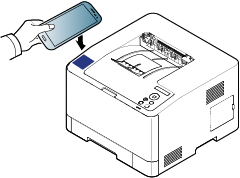
![[Anmerkung]](../../common/icon_note.png)
-
Bei einigen mobilen Geräten kann es sein, dass sich das NFC-Tag nicht an der Rückseite des mobilen Geräts befindet. Prüfen Sie den Ort der NFC-Antenne bei Ihrem mobilen Gerät, bevor Sie taggen.
-
Wenn eine Fehlermeldung über eine geänderte PIN-Nummer angezeigt wird, geben Sie die geänderte PIN-Nummer ein, und drücken Sie . Folgen Sie den Anweisungen auf dem App-Bildschirm, um die PIN-Nummer zu aktualisieren.
-
Falls Sie auf Ihrem Mobiltelefon das App nicht installiert haben, wird das Telefon automatisch mit der Seite zum Herunterladen des App verbunden. Laden Sie die Anwendung herunter und versuchen Sie es erneut.
-
-
Druckmodus auswählen.
-
Wählen Sie den Inhalt aus, den Sie drucken möchten.
Wenn notwendig, ändern Sie die Druckoption, indem Sie
 anklicken.
anklicken. -
Kennzeichnen Sie das NFC-Tag auf Ihrem mobilen (in der Regel auf der Rückseite des mobilen Geräts) über das NFC-Tag (
 ) auf Ihren Drucker.
) auf Ihren Drucker.Warten Sie ein paar Sekunden, bis sich das Mobilgerät mit dem Drucker verbunden hat.
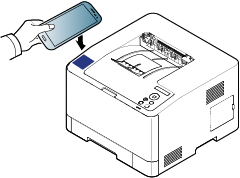
![[Anmerkung]](../../common/icon_note.png)
-
Bei einigen mobilen Geräten kann es sein, dass sich das NFC-Tag nicht an der Rückseite des mobilen Geräts befindet. Prüfen Sie den Ort der NFC-Antenne bei Ihrem mobilen Gerät, bevor Sie taggen.
-
Wenn eine Fehlermeldung über eine geänderte PIN-Nummer angezeigt wird, geben Sie die geänderte PIN-Nummer ein, und drücken Sie . Folgen Sie den Anweisungen auf dem App-Bildschirm, um die PIN-Nummer zu aktualisieren.
-
-
Das Gerät führt den Druckauftrag aus.
registrieren.
-
Prüfen Sie, dass bei Ihrem Mobilgerät die Funktionen NFC und Wi-Fi Direct aktiviert sind und bei Ihrem Drucker die Wi-Fi Direct Funktion.
-
Kennzeichnen Sie das NFC-Tag auf Ihrem mobilen (in der Regel auf der Rückseite des mobilen Geräts) über das NFC-Tag (
 ) auf Ihren Drucker.
) auf Ihren Drucker.Gedulden Sie sich ein paar Sekunden, bis das App startet.
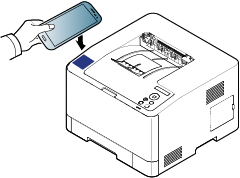
![[Anmerkung]](../../common/icon_note.png)
-
Bei einigen mobilen Geräten kann es sein, dass sich das NFC-Tag nicht an der Rückseite des mobilen Geräts befindet. Prüfen Sie den Ort der NFC-Antenne bei Ihrem mobilen Gerät, bevor Sie taggen.
-
Wenn eine Fehlermeldung über eine geänderte PIN-Nummer angezeigt wird, geben Sie die geänderte PIN-Nummer ein, und drücken Sie . Folgen Sie den Anweisungen auf dem App-Bildschirm, um die PIN-Nummer zu aktualisieren.
-
Falls Sie auf Ihrem Mobiltelefon das App nicht installiert haben, wird das Telefon automatisch mit der Seite zum Herunterladen des App verbunden. Laden Sie die Anwendung herunter und versuchen Sie es erneut.
-
-
Wählen Sie das Symbol für Gerätestatus.
-
Wählen > .
-
Kennzeichnen Sie das NFC-Tag auf Ihrem mobilen (in der Regel auf der Rückseite des mobilen Geräts) über das NFC-Tag (
 ) auf Ihren Drucker.
) auf Ihren Drucker.Warten Sie ein paar Sekunden, bis sich das Mobilgerät mit dem Drucker verbunden hat.
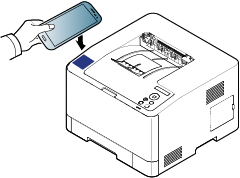
![[Anmerkung]](../../common/icon_note.png)
-
Bei einigen mobilen Geräten kann es sein, dass sich das NFC-Tag nicht an der Rückseite des mobilen Geräts befindet. Prüfen Sie den Ort der NFC-Antenne bei Ihrem mobilen Gerät, bevor Sie taggen.
-
Wenn eine Fehlermeldung über eine geänderte PIN-Nummer angezeigt wird, geben Sie die geänderte PIN-Nummer ein, und drücken Sie . Folgen Sie den Anweisungen auf dem App-Bildschirm, um die PIN-Nummer zu aktualisieren.
-
-
Im Popup-Fenster den Drucker bestätigen.
Ihr Drucker ist jetzt beim Google Cloud Print™-Service registriert.